
Powered by Mac sahibi olursanız Elma silikon (M1 işlemcisi gibi), en sevdiğiniz mobil uygulamalarınızı çalıştırmak için iPhone'unuzu veya iPad'inizi çıkarmanız gerekmez. MacOS 11Big Sur veya daha yeni çalıştığınız sürece, indirebilir ve yükleyebilirsiniz. Mac'inize iPhone ve iPad uygulamaları .
Mac veya MacBook'unuzda bir iPhone veya iPad uygulamasını çalıştırmadan önce, önce Apple's App Store'dan indirmeniz gerekir.
İLGİLİ: Mac'ler iPhone ve iPad uygulamalarını çalıştıracak: İşte nasıl çalışacak
Bilgisayarınızın iskelesinde bulunan LaunchPad simgesine tıklayarak başlayın.

Sonra, "App Store" düğmesine tıklayın. Bulamıyorsanız, uygulamayı bulmak için BAT'ın en üstünde bulunan arama çubuğunu kullanın.

Alternatif olarak, Apple'ın yerleşik kullanabilirsiniz. Spotlight Arama Uygulamayı açmak için. Bunu yapmanın en kolay yolu, klavyenizdeki CMD + Boşluk çubuğuna basarakdır. Arama iletişim kutusu ekranınızın ortasında görünecektir. "App Store" yazın ve ilk girişi seçin.

Artık iPhone veya iPad uygulamasının adını, pencerenin sol üst köşesinde bulunan arama çubuğuna girebilirsiniz.
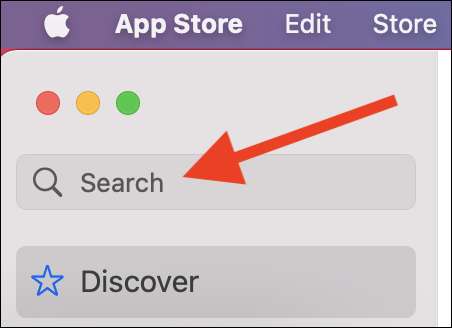
Aradığınız uygulamayı hemen görmeyeceksiniz - bunun nedeni, uygulama depolarının yalnızca Mac uygulamalarını göstermek için varsayılandır. "İPhone & Amp; Görünümleri değiştirmek için iPad uygulamaları "listesi.

İPhone veya iPad uygulaması geliştiricisi MAC'de mobil uygulamalarını kullanabilmeleri için seçilirse, şimdi sonuçları sayfasında göreceksiniz.
Bilgi: Kendinizi doğrulamak zorunda kalacaksınız - MacBook'unuzun TouchID parmak izi sensörünüzü veya Apple kimliği şifrenizi kullanarak - Uygulamayı ilk kez indirin ve "GET" düğmesini görün. Bulut simgesi, uygulamayı cihazlarınızdan birinden önce indirdiğiniz ve kimlik doğrulama gerekli olmadığını gösterir.
İndirme işlemini başlatmak için "GET" veya İndir düğmesini (bu bir bulut simgesine benziyor) tıklayın.

Mac'inize iPhone veya iPad uygulaması yüklendikten sonra "Aç" düğmesini seçin. Uygulamanın kendi penceresinde açılacak ve Mac'iniz için geliştirilen herhangi bir uygulama gibi çalışacaktır.

Daha sonra, App Store'u kapattıktan sonra, LaunchPad'de veya yukarıda yaptığımız gibi spotlight aramasını kullanarak Mac'inizdeki iPhone veya iPad uygulamasını açıp çalıştırabilirsiniz.
Ne yazık ki, yazı sırasında, dokunmatik ekranlı MAC'ler yoktur. Trackpad, fare veya klavyenizle indirdiğiniz herhangi bir uygulamalar veya oyunlarla etkileşime girmeniz gerekecektir.
İLGİLİ: MacOS 'spot ışığını bir şampiyon gibi kullanma







